Hinzufügen eines Kommentarbereichs zu einer Website
Erlauben Sie Ihren Besuchern, Kommentare mit Disqus und Kommentare von Facebook hinzuzufügen
Kommentare von Disqus einfügen
Gehen Sie zu Ihrem disqus.com-Konto → Admin.
Wenn Sie gerade ein Konto erstellt haben, wählen Sie "Ich möchte Disqus auf meiner Website installieren".
Wenn Sie bereits Kommentare verknüpft haben, klicken Sie im oberen Bereich auf Ihre Seiten → +Neu.
Füllen Sie das Feld "Website-Name" aus und kopieren Sie Ihre eindeutige Disqus-URL
Gehen Sie auf Tilda und fügen Sie einen Block aus der Blockbibliothek → "Andere" → T158 (Disqus) hinzu.
Öffnen Sie das Einstellungsfeld des Blocks und geben Sie den Disqus-Kurznamen ein, den Disqus im vorherigen Schritt für Sie generiert hat.
Als Ergebnis erhalten Sie diese Schaltfläche auf Ihrer Seite:
Verwenden Sie den Block T123 und den Code des Disqus-Widgets, wenn Sie möchten, dass Ihre Kommentare auf der Seite erweitert werden:
Fügen Sie den Widget-Code in den Block T123 der Kategorie "Sonstige" ein, und veröffentlichen Sie die Seite. Die Kommentare werden auf der Seite in erweiterter Form angezeigt.
Einfügen von Kommentaren aus Facebook
Kommentare zu sozialen Medien können mit dem Block SM601 aus der Kategorie "Soziale Netzwerke" eingefügt werden.
Im Inhaltsbereich des Blocks müssen Sie die FB App ID hinzufügen
So erhalten Sie eine Facebook-App-ID
Gehen Sie zur Facebook-Seite für Entwickler https://developers.facebook.com und melden Sie sich bei Ihrem Konto an.
Klicken Sie auf "Meine Apps" → "App erstellen".
Wählen Sie aus der vorgeschlagenen Liste der Anwendungstypen "Business" aus.
Legen Sie als Nächstes den Namen der Anwendung, die Kontakt-E-Mail-Adresse und den Zweck der Anwendung fest und klicken Sie auf "App erstellen".
Die Anwendung wurde erstellt, jetzt müssen Sie sie konfigurieren und verbinden.
Gehen Sie zur Facebook-Seite für Entwickler https://developers.facebook.com und melden Sie sich bei Ihrem Konto an.
Klicken Sie auf "Meine Apps" → "App erstellen".
Wählen Sie aus der vorgeschlagenen Liste der Anwendungstypen "Business" aus.
Legen Sie als Nächstes den Namen der Anwendung, die Kontakt-E-Mail-Adresse und den Zweck der Anwendung fest und klicken Sie auf "App erstellen".
Die Anwendung wurde erstellt, jetzt müssen Sie sie konfigurieren und verbinden.
Klicken Sie im linken Bereich auf Einstellungen → Basis.
Es ist zwingend erforderlich, dass Sie eine Datenschutzrichtlinie und eine Nutzungsvereinbarung auf Ihrer Website haben. Links zu diesen Seiten sollten in den entsprechenden Feldern angegeben werden.
Wählen Sie Ihre App-Kategorie, scrollen Sie dann nach unten und klicken Sie auf "Plattform hinzufügen".
Wählen Sie im Pop-up-Fenster "Website".
Geben Sie die URL der Seite ein. Speichern Sie Ihre Änderungen.
Kopieren Sie die App-ID und fügen Sie sie in das Feld Facebook App-ID im Menü Inhalt des Blocks mit den Kommentaren ein. Speichern Sie die Änderungen und veröffentlichen Sie Ihre Seite.
Erledigt!
